Màn hình iPhone 11 bị giật: Nguyên nhân và cách khắc phục đơn giản
Màn hình iPhone 11 bị giật là hiện tượng hiển thị trên màn hình di chuyển sang trái, phải hoặc lên xuống liên tục. Điều này khiến bạn cực kỳ khó quan sát và thao tác trên màn hình. Vậy cách xử lý dứt điểm cho tình trạng màn hình iPhone 11 bị giật là gì? Hãy cùng Hcare tham khảo trong bài viết dưới đây về các nguyên nhân cũng như giải pháp nhé!
Do thực hiện quá nhiều tác vụ cùng một lúc
Nguyên nhân:
Khi bạn thực hiện quá nhiều tác vụ trong cùng một lúc trên điện thoại sẽ có thể khiến máy hoạt động quá tải hoặc máy bị nặng và không thể xử lý kịp. Từ đó, khiến máy bị giật, lag khi đang sử dụng.
Cách khắc phục:
Để khắc phục trong trường hợp này bạn nên hạn chế sử dụng nhiều tác vụ trong cùng một lúc để máy không bị hoạt động quá tải. Khi thực hiện xong một tác vụ thì nên tắt hẳn đi.
Đồng thời cũng nên tắt những tính năng không dùng đến như định vị, 3G, bluetooth, wifi,..., cải thiện tốc độ hiển thị của màn hình điện thoại.
Bạn có thể tắt các tính năng này bằng các cách sau:
Cách 1:
-
Bước 1: Nhấn cài đặt, chọn Bluetooth/ Wifi/ Di động/ Định vị GPS.
Đầu tiên bạn cần vào cài đặt và chọn tính năng cần tắt
- Bước 2: Gạt sang phải để tắt các tính năng này.
Bước tiếp đến bạn chỉ cần gạt nút từ trái sang phải là có thể tắt được các tính năng này
Cách 2:
-
Bước 1: Mở bảng trung tâm điều khiển.
-
Bước 2: Sau đó, bạn nhấn vào một trong những biểu tượng của tính năng Bluetooth/ Wifi/ Di động/ Định vị GPS trên bảng thì sẽ tắt được tính năng đó.
Bạn có thể sử dụng bảng Control center để tắt các tính năng Bluetooth/ Wifi/ 3G/ GPS
Do lỗi hệ điều hành iOS
Nguyên nhân:
Trường hợp này màn hình iPhone 11 bị giật có thể bị lỗi phần mềm do bạn chưa cập nhật phiên bản mới nhất cho máy. Ngoài ra, cũng có thể là do các ứng dụng tải về không tương thích với hệ điều hành hiện tại khiến máy xử lý chậm, bị đơ hoặc bị giật khi sử dụng.
Cách khắc phục:
Lúc này bạn có thể xử lý bằng cách cập nhật phiên bản mới nhất cho điện thoại để máy hoạt đột và xử lý các tác vụ nhanh chóng hơn. Để cập nhật hệ điều hành iOS mới bạn có thể thực hiện theo cách sau:
-
Bước 1: Nhấn chọn cài đặt, nhấn vào mục cài đặt chung.
Bước đầu tiên bạn cần vào cài đặt và chọn cài đặt chung
-
Bước 2: Tiếp đến chọn cập nhật phần mềm và chọn tự động cập nhật thì máy sẽ tự động cập nhật hệ điều hành cho bạn khi có hệ điều hành mới.
Tiếp đến bạn chọn cập nhật hệ điều hành và chọn tự động cập nhật để máy tự cập nhật hệ điều hành iOS mới cho các lần sau
Do các ứng dụng trong điện thoại quá nặng
Nguyên nhân:
Khi bạn cài đặt các ứng dụng quá nặng trong điện thoại như Pubg, liên quân, các ứng dụng chỉnh sửa ảnh hoặc video,...thì những ứng dụng này có thể sẽ khiến điện thoại bộ nhớ điện thoại bị đầy và hoạt động chậm hơn. Từ đó, cũng có thể khiến màn hình iPhone 11 bị giật và phản ứng chậm hơn khi sử dụng.
Cách khắc phục:
Bạn có thể xóa bớt ứng dụng để giải phóng dung lượng cho điện thoại. Để xóa ứng dụng các bạn tiến hành theo các cách sau:
Cách 1: Xóa trên màn hình chính của điện thoại
Bạn ấn giữ ứng dụng cần xóa, sau đó nhấn vào dấu X trên biểu tượng của ứng dụng. Tiếp đến chọn xóa một lần nữa để xác nhận. Đối với cách này, bạn hãy chọn xóa những ứng dụng cài đặt sẵn trong máy mà mình ít sử dụng đến như Apple Music, Map,...
Cách xóa ứng dụng trên màn hình chính
Cách 2: Xóa ứng dụng trong phần cài đặt
-
Bước 1: Vào cài đặt, nhấn vào mục cài đặt chung và nhấn vào mục dung lượng iPhone. Tại đây bạn sẽ thấy hiển thị các ứng dụng kèm theo dung lượng chúng đang chiếm. Với những ứng dụng đang chiếm trên 500kB, bạn có thể cân nhắc xóa chúng đi.
Bước 1 bạn cần vào cài đặt, chọn cài đặt chung và chọn vào dung lượng iPhone
-
Bước 2: Chọn ứng dụng cần xóa, nhấn vào xóa ứng dụng.
Tiếp đến bạn chọn ứng dụng cần xóa
-
Bước 3: Nhấn vào ô xóa ứng dụng để xác nhận.
Cuối cùng là chọn xóa ứng dụng để xác nhận
Ngoài ra, bạn có thể restore lại toàn bộ điện thoại để giúp máy hoạt động tốt hơn.
-
Bước 1: Đầu tiên nhấn mục cài đặt, nhấn vào cài đặt chung.
Đầu tiên bạn cần vào cài đặt chung để tiến hành restore lại điện thoại
-
Bước 2: Tiếp đến, tìm kiếm trong mục cài đặt chung và ấn vào mục đặt lại.
Bước tiếp theo bạn chọn đặt lại
Bước 3: Và cuối cùng bạn có thể ấn vào đặt lại tất cả cài đặt hoặc ấn vào xóa tất cả nội dung và cài đặt để restore lại điện thoại.
Lưu ý: Nếu chọn xóa tất cả nội dung đồng nghĩa với việc mọi cài đặt cũng như dữ liệu trong máy của bạn sẽ bị mất.
Bạn có thể chọn đặt lại tất cả cài đặt hoặc xóa tất cả nội dung và cài đặt để restore lại điện thoại
Do máy đang bật chế độ phóng to
Nguyên nhân:
Màn hình iPhone 11 bị giật có thể do điện thoại đang mở chế độ phóng to.
Cách khắc phục:
Việc khắc phục trường hợp này khá đơn giản là bạn chỉ cần tắt chế độ này thì sẽ giúp màn hình không bị giật nữa. Bạn có thể sử dụng 2 cách sau để tắt chế độ phóng to trên điện thoại iPhone 11.
Cách 1: Tắt bằng ba ngón tay
Cách này khá đơn giản, bạn chỉ cần dùng ba ngón tay chạm liên tục vào màn hình thì sẽ có thể tắt chế độ phóng to một cách nhanh chóng.
Cách 2: Tắt tính năng phòng to trong cài đặt
-
Bước 1: Chọn ô cài đặt, ấn vào cài đặt chung và chọn mục trợ năng.
-
Bước 2: Tiếp đến bạn chọn mục thu phóng và chuyển trạng thái của mục đó từ ON thành OFF.
Chuyển chế độ từ ON sang OFF thì bạn đã tắt được chế độ thu phóng
Do máy đang để chế độ giảm chuyển động
Nguyên nhân: Màn hình của bạn có thể bị giật do điện thoại đang mở chế độ giảm chuyển động để tiết kiệm pin cho máy.
Cách khắc phục: Việc khắc phục trường hợp này khá đơn giản là bạn chỉ cần tắt chế độ này thì sẽ giúp màn hình không bị giật nữa. Bạn có thể sử dụng cách sau để tắt chế độ giảm chuyển động trên điện thoại iPhone 11.
-
Bước 1: Bạn nhấn cài đặt, sau đó chọn cài đặt chung và chọn trợ năng.
-
Bước 2: Tiếp đến bạn chọn mục giảm chuyển động và chuyển trạng thái của mục đó từ ON thành OFF.
Bạn chỉ cần chuyển giảm chuyển động từ ON thành OFF thì đã tắt được chế độ này trên điện thoại
Do độ sáng màn hình quá cao
Nguyên nhân:
Trường hợp khi bạn để độ sáng điện thoại quá cao cũng có thể khiến màn hình bị giật, hoặc nhấp nháy. Tuy trường hợp này khá ít xảy ra nhưng bạn cũng nên thử khi màn hình điện thoại iPhone bị giật đơ.
Cách khắc phục:
Khi gặp trường hợp này bạn nên điều chỉnh lại độ sáng của màn hình để giảm tình trạng giật, lag. Một số cách chỉnh độ sáng màn hình bạn có thể thử như:
Cách 1: Điều chỉnh bằng trung tâm điều khiển.
Bạn vuốt từ phía dưới màn hình lên trên để mở trung tâm điều khiển. Sau đó, bạn sẽ thấy biểu tượng hình mặt trời và tiến hành kéo chỉnh độ sáng của điện thoại.
Cách điều chỉnh độ sáng điện thoại bằng Control Center
Cách 2: Điều chỉnh trong cài đặt.
-
Bước 1: Chọn cài đặt, ấn vào màn hình & độ sáng.
-
Bước 2: Kéo điều chỉnh thanh trượt về độ sáng phù hợp với điện thoại. Ngoài ra bạn có thể lựa chọn nhiều chế độ sáng có sẵn như chế độ ban đêm, chỉnh chế độ tự động, chế độ Night shift,...
Bạn có thể điều chỉnh độ sáng của điện thoại một cách dễ dàng trong mục cài đặt
Do máy bị lỗi phần cứng
Nguyên nhân:
Có một số trường hợp màn hình điện thoại iPhone của bạn bị giật, đơ do phần cứng trong máy như IC cảm ứng, IC hiển thị ...bị hư hỏng. Điều này có thể đến từ nhiều nguyên nhân như máy bị va đập, rơi vào nước…
Ngoài ra, có thể điện thoại của bạn là máy cũ mua lại, đã thay thế main khiến cho khả năng xử lý của hệ thống kém hơn, gây ra tình trạng giật màn hình.
Cách khắc phục:
Với những trường hợp này rất khó để bạn có thể tự khắc phục. Vì thế, nếu áp dụng những cách phía trên vẫn không khắc phục được thì bạn có thể đem iPhone 11 tới Hcare để được các kỹ thuật viên có chuyên môn, kinh nghiệm “bắt bệnh” cho màn hình.
Bên cạnh đó, Hcare cũng đang cung cấp dịch vụ thay màn hình iPhone 11 chỉ từ 1.920.000 đồng dành cho những khách hàng có nhu cầu thay mới màn hình.
Thông tin về hệ thống sửa chữa của Hcare:
Hệ thống 4 cửa hàng sửa chữa của Hcare tại TP.HCM
Màn hình là bộ phận quan trọng và cũng là bộ phận nhạy cảm nhất trên điện thoại nên bạn cần hết sức cẩn thận khi sử dụng. Nếu màn hình iPhone 11 bị giật, đơ thì bạn có thể đem ngay đến các cơ sở của Hcare hoặc liên hệ nhanh qua hotline 19006979 để được tư vấn và hỗ trợ sửa chữa nhanh nhất có thể.
Xem nhiều nhất
Điện thoại bị nổi quảng cáo liên tục nên khắc phục thế nào
681,671 lượt xem3 cách sửa file PDF bạn không thể bỏ qua - Siêu dễ
463,785 lượt xemMẹo khắc phục điện thoại bị tắt nguồn mở không lên ngay tại nhà
244,336 lượt xemCách xoá đăng lại trên TikTok (và tại sao bạn nên làm như vậy)
220,199 lượt xemLý giải vì sao màn hình cảm ứng bị liệt một phần và cách khắc phục
199,397 lượt xem

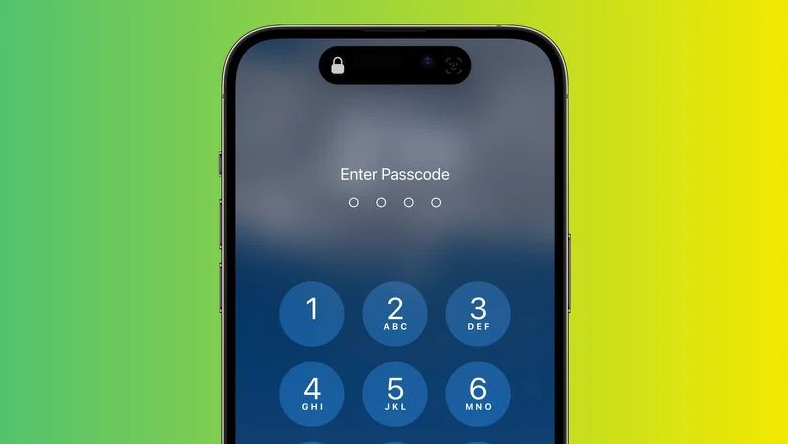
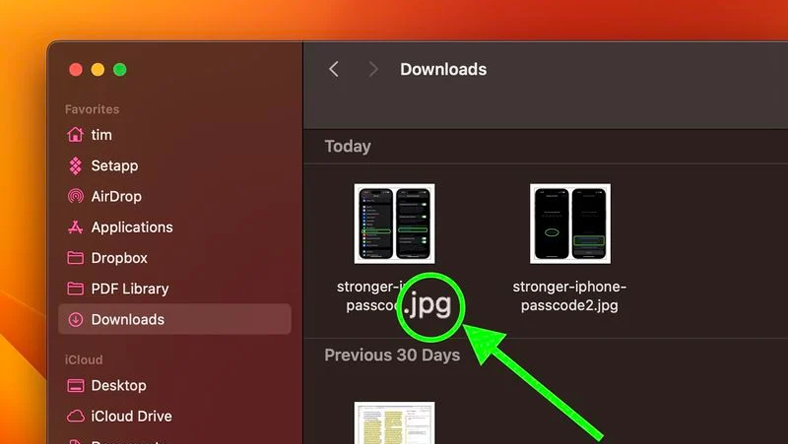

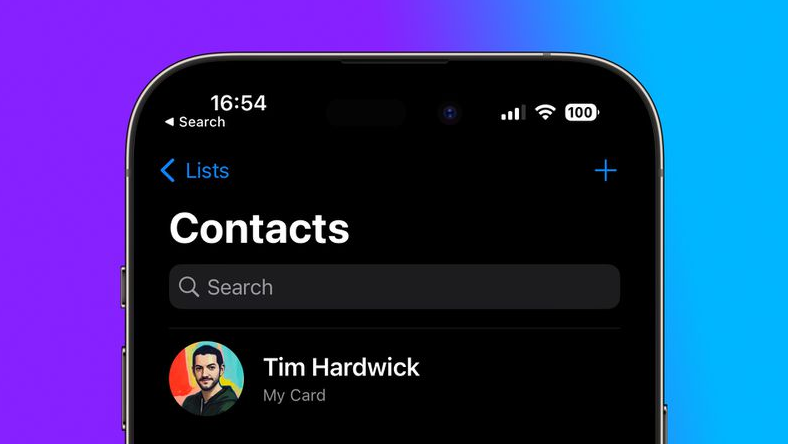
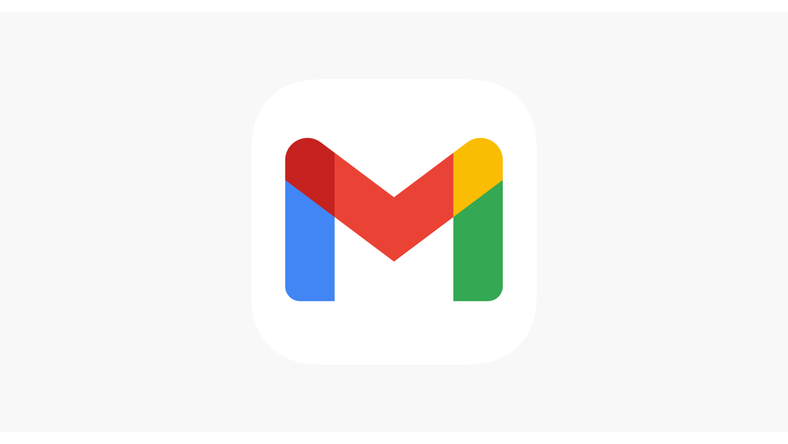
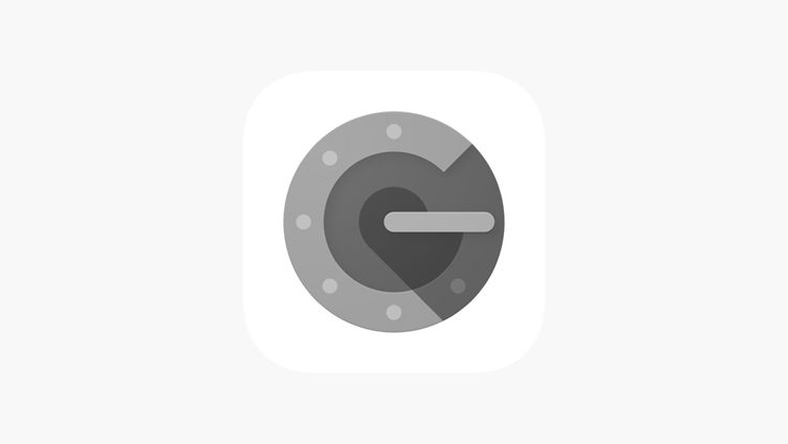






Thảo luận
Chưa có thảo luận nào về Bài viết Màn hình iPhone 11 bị giật: Nguyên nhân và cách khắc phục đơn giản